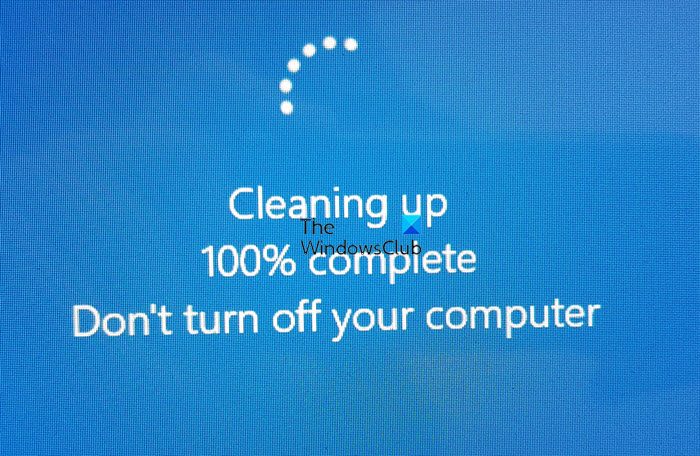หากคอมพิวเตอร์ Windows 11 หรือ Windows 10 ค้างอยู่ที่ กำลังทำความสะอาดหน้าจอ 0% หรือ 100% อย่าปิดเครื่อง หลังจากติดตั้งการอัปเดตฟีเจอร์ คุณต้องดำเนินการต่อไปนี้เพื่อแก้ไขปัญหา
Microsoft มักจะเปิดตัวการอัปเดตฟีเจอร์พร้อมการปรับปรุง ฟีเจอร์ การเปลี่ยนแปลง ฯลฯ มากมาย แม้ว่าจะติดตั้งได้ง่ายมาก การอัปเดตคุณลักษณะบนพีซีที่ใช้ Windows 11/10 คุณอาจมีปัญหาในบางครั้ง อาจมีบางครั้งที่ค้างอยู่บนหน้าจอกำลังทำความสะอาดโดยมีเปอร์เซ็นต์ 100%, 95%, 0% เป็นต้น
คอมพิวเตอร์ Windows ค้างอยู่ที่หน้าจอการล้างข้อมูล
เราขอแนะนำให้คุณรอ แม้ว่าจะใช้เวลาประมาณหนึ่งหรือสองชั่วโมงก็ตาม! แต่ถึงกระนั้น หากพีซีของคุณค้าง เมื่อต้องการแก้ไขปัญหา Windows Update ที่ค้างอยู่ที่การทำความสะอาดหน้าจอ ให้ทำตามขั้นตอนเหล่านี้:
ใช้การซ่อมแซมการเริ่มต้นระบบอัตโนมัติ ใช้จุดคืนค่าระบบเพื่อคืนค่าคอมพิวเตอร์ของคุณ ติดตั้งการอัปเดตในเซฟโหมด
คุณ ต้องเข้าถึง Safe Mode หรือ Advanced Startup Options เนื่องจากพีซีของคุณติดขัด! เซฟโหมดหรือตัวเลือกการเริ่มต้นขั้นสูงช่วยให้คุณซ่อมแซมพีซีที่ใช้ Windows ได้ ตัวเลือก Advanced Startup ให้คุณ System Restore, System Image Recovery, Startup Settings, Startup Repair และตัวเลือกการกู้คืนหรือซ่อมแซมต่างๆ Safe Mode ให้คุณเข้าถึงเครื่องมือระบบทั้งหมด เช่น CMD, System Restore ฯลฯ ที่สามารถช่วยคุณได้ ดังนั้น เมื่อคอมพิวเตอร์ของคุณไม่บู๊ตตามปกติ ค้างอยู่ในลูปการรีบูตไม่รู้จบ หรือค้างอยู่ที่บางหน้าจอ คุณควรเน้นไปที่การเข้าสู่ Safe Mode หรือบู๊ตไปที่หน้าจอ Advanced Startup Options
1 ] ใช้ Automatic Startup Repair
เมื่อการติดตั้งค้างเป็นเปอร์เซ็นต์ที่แน่นอนเป็นเวลานาน คุณสามารถเริ่มการแก้ปัญหาได้โดยใช้ Automatic Start Repair เป็นเครื่องมือในตัวที่รวมอยู่ใน Windows 11 และ Windows 10
ไม่ว่าคุณจะเข้าสู่ระบบบัญชีผู้ใช้ได้หรือไม่ก็ตาม คุณต้องเปิดตัวเลือกการเริ่มต้นขั้นสูงบนคอมพิวเตอร์ของคุณ หากคุณสามารถรีสตาร์ทคอมพิวเตอร์โดยไม่ต้องติดตั้งการอัปเดต กระบวนการนี้จะง่ายกว่าสำหรับคุณ ที่กล่าวว่า คุณสามารถกด Win+I เพื่อเปิดการตั้งค่า Windows ไปที่ ระบบ > การกู้คืน แล้วคลิกปุ่ม รีสตาร์ททันที
อย่างไรก็ตาม หากคุณไม่สามารถลงชื่อเข้าใช้บัญชีของคุณได้ คุณต้องทำตามวิธีการอื่น พูดง่ายๆ ก็คือ คุณต้องรีสตาร์ทคอมพิวเตอร์ 2-4 ครั้งอย่างต่อเนื่องเพื่อเลือกใช้ตัวเลือก Advanced Startup
จากนั้น ไปที่ Troubleshoot > Startup Repair.
จากนั้น คุณต้องสละเวลาสักครู่จนกว่าคอมพิวเตอร์จะแก้ไขปัญหาให้คุณ เมื่อเสร็จแล้ว คุณจะสามารถลงชื่อเข้าใช้ระบบได้ตามปกติ
3] ใช้จุดคืนค่าระบบ
เนื่องจากคุณไม่สามารถบูตเข้าสู่คอมพิวเตอร์ได้ คุณต้องใช้ System Restore จุด. คุณต้องเปิดตัวเลือกการเริ่มต้นขั้นสูง เมื่อเปิดขึ้น ให้ไปที่ การแก้ไขปัญหา > การคืนค่าระบบ
จากนั้น คุณสามารถค้นหาจุดคืนค่าระบบ และคุณสามารถเลือกจุดคืนค่าระบบที่เหมาะสมได้ตามความต้องการของคุณ
อ่าน: วิธีการคืนค่าระบบเมื่อ Windows ไม่ทำ บูตไปที่เดสก์ท็อป
3] ติดตั้งการอัปเดตในเซฟโหมด
โดยทั่วไป เซฟโหมดช่วยคุณแก้ไขสิ่งต่าง ๆ เมื่อมีปัญหาไดรเวอร์หรืออะไรทำนองนั้น อย่างไรก็ตาม ข่าวดีก็คือคุณสามารถติดตั้งการอัปเดตในเซฟโหมดได้ ในทางกลับกัน การเริ่มระบบในเซฟโหมดนั้นค่อนข้างง่ายเมื่อคุณใช้ Windows 11 หรือ Windows 10 อย่างไรก็ตาม หากคุณไม่สามารถเข้าสู่ระบบคอมพิวเตอร์ได้ คุณต้องดำเนินการตามตัวเลือกการเริ่มต้นขั้นสูง เพื่อไปที่ การแก้ปัญหา > ตัวเลือกขั้นสูง > การตั้งค่าเริ่มต้น จากนั้น รีสตาร์ทคอมพิวเตอร์แล้วกดปุ่ม หมายเลข 4 บนแป้นพิมพ์
เครื่องจะบูตเข้าสู่เซฟโหมดภายในไม่กี่นาที จากนั้น คุณสามารถดาวน์โหลดและติดตั้งการอัปเดตบนพีซีของคุณได้ ไม่ว่าจะเป็นการอัปเดตฟีเจอร์หรืออย่างอื่น คุณสามารถติดตั้งได้โดยไม่มีปัญหา
เหตุใด Windows Update ของฉันจึงค้างอยู่ที่การทำความสะอาด
อาจมีสาเหตุหลายประการที่ทำให้ Windows การอัปเดตติดอยู่ที่หน้าจอการล้างข้อมูล ตัวอย่างเช่น การหยุดชะงัก การดาวน์โหลดที่เสียหาย ฯลฯ อาจเป็นสาเหตุที่เป็นไปได้ อย่างไรก็ตาม คุณสามารถแก้ไขปัญหาได้โดยทำตามคำแนะนำข้างต้น
อ่าน: การล้างข้อมูลบนดิสก์ค้างอยู่ใน Windows Update Cleanup
Windows Update ควรใช้เวลานานเท่าใด ใช้เวลาในการล้างข้อมูลหรือไม่
ขึ้นอยู่กับขนาดของการอัปเดต ไม่ควรใช้เวลานานกว่า 15 นาทีในการดำเนินการให้เสร็จสิ้นในกรณีที่เลวร้ายที่สุด อย่างไรก็ตาม ขึ้นอยู่กับฮาร์ดแวร์ของคอมพิวเตอร์ การเชื่อมต่ออินเทอร์เน็ต ประเภทของการอัปเดต ฯลฯ หากเป็น Windows Update ปกติ จะต้องดำเนินการภายใน 5-10 นาทีเมื่อการดาวน์โหลดเสร็จสิ้น